
| Aeronautica | Comunicatii | Drept | Informatica | Nutritie | Sociologie |
| Tehnica mecanica |
Excel
|
|
Qdidactic » stiinta & tehnica » informatica » excel Configurarea optiunilor pentru un tabel pivot |
Configurarea optiunilor pentru un tabel pivot
Executarea unui click pe butonul Options din pasul 3 al casetei de dialog Pivot Table Wizard deschide caseta de dialog Pivot Table Options, in care poti continua precizarea optiunilor de formatare si surse de date.
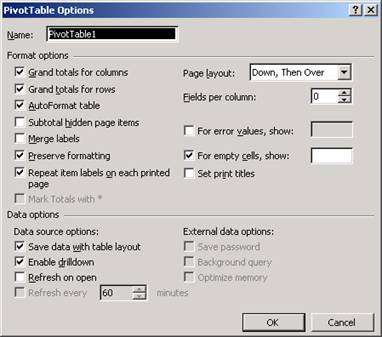
Poti apela aceasta caseta de dialog si dupa ce ai terminat crearea tebelului pivot, fie prin executarea unui click pe butonul Pivot Table din bara de instrumente Pivot Table si selectarea optiunii Table Options (Optiuni tabel) din lista derulanta, fie prin executarea unui click dreapta pe tabelul pivot si selectarea comenzii Table Options din meniul rapid.
Numirea tabelului pivot
Optiunea Name (Nume) din caseta Pivot Table Options iti permite sa stabilesti un nume pentru tabelul pivot. In mod prestabilit, Excel numeste noile tabele Pivot Table 1, Pivot Table 2, dar poti introduce oricand alt nume.
Adaugarea totalurilor
Optiunea Grand Totals for Columns (Totaluri generale pentru coloane) executa functiile de analiza si asigura totaluri generale pentru fiecare coloana din tabelul pivot. Optiunea Grand Totals for Rows (Totaluri generale pentru randuri) face acelasi lucru pentru fiecare linie din tabelul pivot. Aceste optiuni sunt selectate implicit, insa este bine sa le deselectezi pentru a nu aglomera tabelele pivot cu prea multe totaluri.
Daca tabelul pivot contine campuri ascunse, vei dori, probabil, sa obtii un subtotal pentru aceste campuri, insa fara sa afisezi continutul campurilor. In astfel de cazuri, selecteaza optiunea Subtotal Hidden Page Itema (Subtotal elemente pagina ascunsa).
Aplicarea formatarilor automate
Excel aplica automat un autoformat prestabilit noilor tabele pivot. Daca preferi sa selectezi un alt format, poti dezactiva optiunea AutoFormat Table din caseta de dialog Pivot Table Options sau poti modifica formatarea dupa crearea tabelului pivot.
Pentru a schimba formatarea automata aplicata alege FormatAutoFormat
sau executa click pe pe butonul ![]() Format Report (Formatarea raport)
din bara de instrumente Pivot Table.
Format Report (Formatarea raport)
din bara de instrumente Pivot Table.
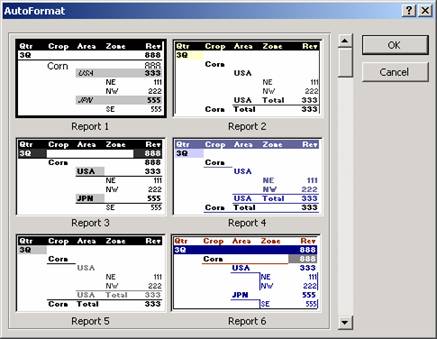
tabel neformatat
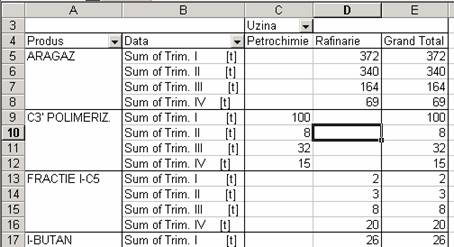
acelasi tabel formatat cu
AutoFormat
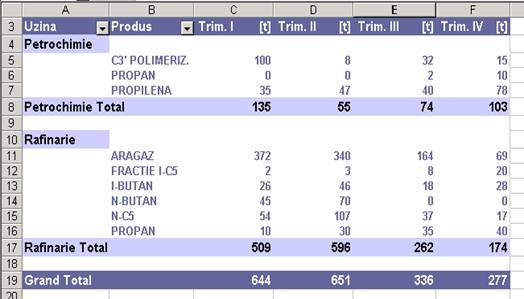
O importanta caracteristica a aplicatiei Excel 2000 este capacitatea de pastrare a formatarii unui tabel pivot atunci cand actualizezi datele sau ii modifici aspectul. Optiunea Preserve Formatting (Pastrare formatare) este selectata implicit insa o poti dezactiva daca preferi sa revii la formatul original.
Afisarea etichetelor
|
Optiunea Merge Labels (Imbinare etichete) iti permite sa combini celulele din coloanele si liniile perimetrului exterior al tabelului pivot. Aceasta este o caracteristica de formatare.
Un tabel pivot poate ocupa mai multe pagini. Pentru a afisa etichetele pentru coloane si linii se bifeaza optiunea Repeat Items Labels on Each Pronted Page (Se repeta etichetele elementelor pe fiecare pagina imprimata).
Optiunea Set Print Titles (Stabilire titluri de imprimare) este prin definitie dezactivata. Selecteaza aceasta optiune in cazul in care doresti ca la imprimare sa utilizezi etichetele de camp si obiect in titlurile tabelului pivot.
Nota: Daca folosesti etichetele de pe foaia de calcul ca si titluri si obiect dintr-un tabel pivot de tiparit, asigura-te ca nu vei repeta alte coloane si linii. Alege FilePage Setup, executa click pe fisa Sheet si anuleaza orice parametru din sectiunea Print Titles.
Controlarea machetei
Prin definitie, ordinea campurilor in macheta este de sus in jos si apoi in lateral. Daca preferi ca ordinea sa fie de la stanga la dreapta si apoi in jos, schimba parametrul Page Layout (Aspect pagina) din caseta de de dialog PivotTable Options. In macheta poti modifica numarul de campuri pe coloana sau linie precizand numarul respectiv in caseta Fields per Columns (Campuri pe coloana). Prin definitie, numarul este zero.
Gestiunea erorilor si a celulelor goale
In caseta Pivot Table Options exista doua optiuni care iti permit sa controlezi ce va afisa Excel in celulele in care nu apar datele asteptate. Optiunea For Error Values, Show_ (Pentru valori de eroare, se afiseaza_) iti permite sa inlocuiesti valorile eronate cu un caracter sau un loc gol; optiunea For Empty Cells, Show_ (Pentru celule goale, se afiseaza_) iti permite sa stabilesti un caracter sau un spatiu pentru celulele goale. De exemplu, daca ai un raport care contine un mesaj #ERR, vei gasi ca este util sa atragi atentia asupra erorilor introducand cuvintele nume lipsa in caseta corespunzatoare optiunii For Error Values, Show_. Aceasta configuratie va duce la afisarea respectivelor cuvinte in orice celula ce contine o eroare. In plus, poti aplica formatari conditionate pentru a folosi si culori.
Optiuni referitoare la sursa de date
Sectiunea Data Options (Optiuni date) din caseta de dialog Pivot Table Options iti ofera cateva caracteristici utile. Lista de mai jos descrie aceste optiuni:
n Save Data With Table Layout (Salvare date si aspect tabel) – salveaza o copie a datelor provenite dintr-o sursa externa de date. Este selectata in mod prestabilit. Deselectarea ei reduce dimensiunea registrului de calcul, dar te obliga sa actualizezi manual tabelul pivot atunci cand deschizi registrul – cu exceptia cazului cand este activata optiunea Refresh on Open (Reimprospatare la deschidere). Daca aceasta optiune este dezactivata nu poti lucra cu tabele pivot pana nu le reactualizezi.
n Enable Drilldown (Activare selectie dinm lista) – prezinta detalii cand executi dublu click pe un camp; selectata in mod prestabilit.
n Refresh on Open (Reimprospatare la deschidere) – actualizeaza tabelul pivot la deschiderea registrului de calcul. Nu este selectata in mod prestabilit.
n Refresh Every _ Minutes (Reimprospatare la fiecare _ minute) permite actualizarea automata dupa intervalul de minute stabilit. Nu este selectata in mod prestabilit. Aceasta optiune este disponibila doar pentru tabelele pivot bazate pe surse externe de date.
n Save Password (Salvare parola) – salveaza parola asociata sursei externe de date din care provine informatia. Nu este selectata in mod prestabilit; activarea ei poate compromite securitatea bazei de date.
n Background Query (Interogare in fundal) – ruleaza interogarea in fundal, permitand utilizatorului sa continue lucrul. Nu este selectata in mod prestabilit.
n Optimiza Memory (Optimizare memorie) – optimizeaza si gestioneaza memoria cand se folosesc tabele pivot; reduce performantele. Nu este selectata in mod prestabilit.
| Contact |- ia legatura cu noi -| | |
| Adauga document |- pune-ti documente online -| | |
| Termeni & conditii de utilizare |- politica de cookies si de confidentialitate -| | |
| Copyright © |- 2025 - Toate drepturile rezervate -| |
|
|
||||||||||||||||||||||||
|
||||||||||||||||||||||||
|
||||||||||||||||||||||||
Esee pe aceeasi tema | ||||||||||||||||||||||||
|
| ||||||||||||||||||||||||
|
||||||||||||||||||||||||
|
|
||||||||||||||||||||||||








